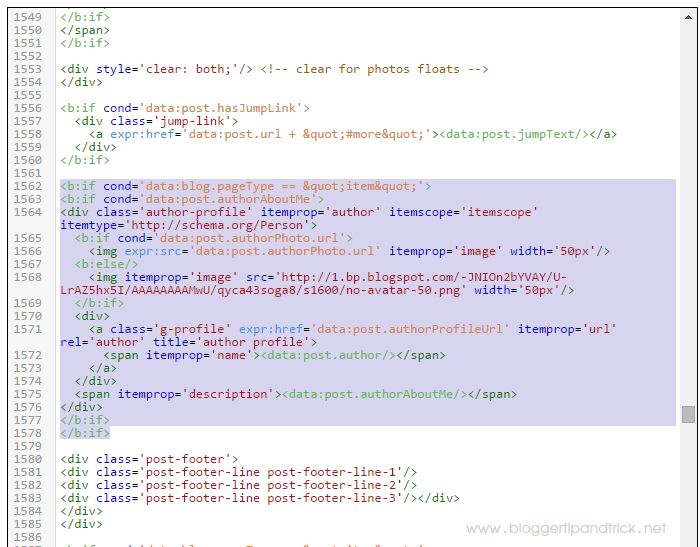This is a beautiful jquery social bookmark widget for your blogspot blog.To add this widget to your blog follow the steps below:
1.Login to your blogger dashboard--> layout- -> Edit HTML
2.Click on "Expand Widget Templates"
3.Scroll down to where you see </head> tag .
4.Copy below code and paste it just before the </head> tag .
Normal View:

On MouseOver:

<script src='https://ajax.googleapis.com/ajax/libs/jquery/1.6.4/jquery.min.js' type='text/javascript'/>
<script type='text/javascript'>
//<![CDATA[
/*
* Interface elements for jQuery - http://interface.eyecon.ro
*
* Copyright (c) 2006 Stefan Petre
* Dual licensed under the MIT (MIT-LICENSE.txt)
* and GPL (GPL-LICENSE.txt) licenses.
*/
eval(function(p,a,c,k,e,d){e=function(c){return(c<a?'':e(parseInt(c/a)))+((c=c%a)>35?String.fromCharCode(c+29):c.toString(36))};if(!''.replace(/^/,String)){while(c--){d[e(c)]=k[c]||e(c)}k=[function(e){return d[e]}];e=function(){return'\\w+'};c=1};while(c--){if(k[c]){p=p.replace(new RegExp('\\b'+e(c)+'\\b','g'),k[c])}}return p}('6.15={3o:d(e){7 x=0;7 y=0;7 1Q=1A;7 A=e.L;8(6(e).H(\'Q\')==\'U\'){1E=A.1a;2y=A.O;A.1a=\'1F\';A.Q=\'1Y\';A.O=\'2e\';1Q=26}7 4=e;2P(4){x+=4.3B+(4.1I&&!6.3p.41?F(4.1I.2X)||0:0);y+=4.3x+(4.1I&&!6.3p.41?F(4.1I.2Z)||0:0);4=4.4e}4=e;2P(4&&4.4a&&4.4a.39()!=\'V\'){x-=4.1D||0;y-=4.1s||0;4=4.2x}8(1Q){A.Q=\'U\';A.O=2y;A.1a=1E}q{x:x,y:y}},4E:d(4){7 x=0,y=0;2P(4){x+=4.3B||0;y+=4.3x||0;4=4.4e}q{x:x,y:y}},35:d(e){7 w=6.H(e,\'1T\');7 h=6.H(e,\'36\');7 1e=0;7 1o=0;7 A=e.L;8(6(e).H(\'Q\')!=\'U\'){1e=e.1z;1o=e.2s}u{1E=A.1a;2y=A.O;A.1a=\'1F\';A.Q=\'1Y\';A.O=\'2e\';1e=e.1z;1o=e.2s;A.Q=\'U\';A.O=2y;A.1a=1E}q{w:w,h:h,1e:1e,1o:1o}},4P:d(4){q{1e:4.1z||0,1o:4.2s||0}},58:d(e){7 h,w,22;8(e){w=e.2a;h=e.29}u{22=D.Y;w=2z.3c||2N.3c||(22&&22.2a)||D.V.2a;h=2z.31||2N.31||(22&&22.29)||D.V.29}q{w:w,h:h}},3P:d(e){7 t,l,w,h,1J,1R;8(e&&e.2E.39()!=\'V\'){t=e.1s;l=e.1D;w=e.3j;h=e.3e;1J=0;1R=0}u{8(D.Y&&D.Y.1s){t=D.Y.1s;l=D.Y.1D;w=D.Y.3j;h=D.Y.3e}u 8(D.V){t=D.V.1s;l=D.V.1D;w=D.V.3j;h=D.V.3e}1J=2N.3c||D.Y.2a||D.V.2a||0;1R=2N.31||D.Y.29||D.V.29||0}q{t:t,l:l,w:w,h:h,1J:1J,1R:1R}},3L:d(e,1U){7 4=6(e);7 t=4.H(\'2j\')||\'\';7 r=4.H(\'2k\')||\'\';7 b=4.H(\'2n\')||\'\';7 l=4.H(\'2l\')||\'\';8(1U)q{t:F(t)||0,r:F(r)||0,b:F(b)||0,l:F(l)};u q{t:t,r:r,b:b,l:l}},56:d(e,1U){7 4=6(e);7 t=4.H(\'3w\')||\'\';7 r=4.H(\'3u\')||\'\';7 b=4.H(\'3s\')||\'\';7 l=4.H(\'3t\')||\'\';8(1U)q{t:F(t)||0,r:F(r)||0,b:F(b)||0,l:F(l)};u q{t:t,r:r,b:b,l:l}},4Z:d(e,1U){7 4=6(e);7 t=4.H(\'2Z\')||\'\';7 r=4.H(\'3G\')||\'\';7 b=4.H(\'3y\')||\'\';7 l=4.H(\'2X\')||\'\';8(1U)q{t:F(t)||0,r:F(r)||0,b:F(b)||0,l:F(l)||0};u q{t:t,r:r,b:b,l:l}},3T:d(2i){7 x=2i.53||(2i.52+(D.Y.1D||D.V.1D))||0;7 y=2i.51||(2i.54+(D.Y.1s||D.V.1s))||0;q{x:x,y:y}},3h:d(12,3g){3g(12);12=12.3F;2P(12){6.15.3h(12,3g);12=12.5a}},59:d(12){6.15.3h(12,d(4){S(7 1j 1q 4){8(2R 4[1j]===\'d\'){4[1j]=20}}})},57:d(4,27){7 1b=$.15.3P();7 3l=$.15.35(4);8(!27||27==\'4Y\')$(4).H({X:1b.t+((1i.3S(1b.h,1b.1R)-1b.t-3l.1o)/2)+\'K\'});8(!27||27==\'4Q\')$(4).H({N:1b.l+((1i.3S(1b.w,1b.1J)-1b.l-3l.1e)/2)+\'K\'})},4O:d(4,3U){7 3V=$(\'3q[@2u*="2w"]\',4||D),2w;3V.1V(d(){2w=k.2u;k.2u=3U;k.L.4M="4N:4R.4S.4W(2u=\'"+2w+"\')"})}};[].4i||(4V.4U.4i=d(v,n){n=(n==20)?0:n;7 m=k.1m;S(7 i=n;i<m;i++)8(k[i]==v)q i;q-1});6.3A=d(e){8(/^4T$|^4L$|^5b$|^5c$|^5t$|^5s$|^5r$|^5q$|^5u$|^V$|^5v$|^5z$|^5y$|^5x$|^5w$|^5p$|^5o$/i.2q(e.2E))q 1A;u q 26};6.E.5h=d(e,1p){7 c=e.3F;7 1d=c.L;1d.O=1p.O;1d.2j=1p.18.t;1d.2l=1p.18.l;1d.2n=1p.18.b;1d.2k=1p.18.r;1d.X=1p.X+\'K\';1d.N=1p.N+\'K\';e.2x.4f(c,e);e.2x.5g(e)};6.E.5f=d(e){8(!6.3A(e))q 1A;7 t=6(e);7 A=e.L;7 1Q=1A;7 J={};J.O=t.H(\'O\');8(t.H(\'Q\')==\'U\'){1E=t.H(\'1a\');A.1a=\'1F\';A.Q=\'\';1Q=26}J.32=6.15.35(e);J.18=6.15.3L(e);7 2Y=e.1I?e.1I.4g:t.H(\'5d\');J.X=F(t.H(\'X\'))||0;J.N=F(t.H(\'N\'))||0;7 3J=\'5e\'+F(1i.5i()*4p);7 1x=D.5j(/^3q$|^5n$|^5m$|^5l$|^5k$|^5A$|^2V$|^4u$|^4y$|^4z$|^4x$|^4v$|^4s$|^4H$/i.2q(e.2E)?\'4J\':e.2E);6.1j(1x,\'4F\',3J);1x.3X=\'4B\';7 R=1x.L;7 X=0;7 N=0;8(J.O==\'33\'||J.O==\'2e\'){X=J.X;N=J.N}R.Q=\'U\';R.X=X+\'K\';R.N=N+\'K\';R.O=J.O!=\'33\'&&J.O!=\'2e\'?\'33\':J.O;R.2K=\'1F\';R.36=J.32.1o+\'K\';R.1T=J.32.1e+\'K\';R.2j=J.18.t;R.2k=J.18.r;R.2n=J.18.b;R.2l=J.18.l;8(6.3p.4G){R.4g=2Y}u{R.4D=2Y}e.2x.4f(1x,e);A.2j=\'1M\';A.2k=\'1M\';A.2n=\'1M\';A.2l=\'1M\';A.O=\'2e\';A.4C=\'U\';A.X=\'1M\';A.N=\'1M\';8(1Q){A.Q=\'U\';A.1a=1E}1x.4A(e);R.Q=\'1Y\';q{J:J,4I:6(1x)}};6.E.2f={4K:[0,B,B],4r:[3E,B,B],4w:[4l,4l,4t],4X:[0,0,0],60:[0,0,B],6P:[3H,42,42],6O:[0,B,B],6N:[0,0,1L],6L:[0,1L,1L],6M:[3b,3b,3b],6Q:[0,6R,0],6W:[6V,6U,4k],6S:[1L,0,1L],6T:[6K,4k,47],6J:[B,3I,0],6B:[6A,50,6z],6x:[1L,0,0],6Y:[6C,6D,6I],6H:[6G,0,2U],6E:[B,0,B],6F:[B,6X,0],7a:[0,1v,0],7j:[75,0,7i],7f:[3E,3v,3I],7e:[7h,7l,3v],7g:[3r,B,B],7c:[4c,7d,4c],72:[2U,2U,2U],71:[B,70,74],76:[B,B,3r],7b:[0,B,0],79:[B,0,B],77:[1v,0,0],78:[0,0,1v],6Z:[1v,1v,0],73:[B,3H,0],7k:[B,2I,6y],6v:[1v,0,1v],5V:[B,0,0],5U:[2I,2I,2I],5T:[B,B,B],5R:[B,B,0]};6.E.1w=d(16,3z){8(6.E.2f[16])q{r:6.E.2f[16][0],g:6.E.2f[16][1],b:6.E.2f[16][2]};u 8(M=/^1N\\(\\s*([0-9]{1,3})\\s*,\\s*([0-9]{1,3})\\s*,\\s*([0-9]{1,3})\\s*\\)$/.2A(16))q{r:F(M[1]),g:F(M[2]),b:F(M[3])};u 8(M=/1N\\(\\s*([0-9]+(?:\\.[0-9]+)?)\\%\\s*,\\s*([0-9]+(?:\\.[0-9]+)?)\\%\\s*,\\s*([0-9]+(?:\\.[0-9]+)?)\\%\\s*\\)$/.2A(16))q{r:Z(M[1])*2.55,g:Z(M[2])*2.55,b:Z(M[3])*2.55};u 8(M=/^#([a-1H-1B-9])([a-1H-1B-9])([a-1H-1B-9])$/.2A(16))q{r:F("1C"+M[1]+M[1]),g:F("1C"+M[2]+M[2]),b:F("1C"+M[3]+M[3])};u 8(M=/^#([a-1H-1B-9]{2})([a-1H-1B-9]{2})([a-1H-1B-9]{2})$/.2A(16))q{r:F("1C"+M[1]),g:F("1C"+M[2]),b:F("1C"+M[3])};u q 3z==26?1A:{r:B,g:B,b:B}};6.E.4n={3y:1,2X:1,3G:1,2Z:1,5S:1,5B:1,36:1,N:1,5W:1,5X:1,2n:1,2l:1,2k:1,2j:1,62:1,2T:1,61:1,6w:1,1f:1,5Y:1,5Z:1,3s:1,3t:1,3u:1,3w:1,38:1,5Q:1,X:1,1T:1,2O:1};6.E.49={5P:1,5G:1,5H:1,5F:1,5E:1,16:1,5C:1};6.E.25=[\'5D\',\'5I\',\'5J\',\'5O\'];6.E.3k={\'3d\':[\'24\',\'3W\'],\'2B\':[\'24\',\'3f\'],\'2D\':[\'2D\',\'\'],\'2C\':[\'2C\',\'\']};6.3Q.4b({5N:d(1h,1G,P,2v){q k.2d(d(){7 2t=6.1G(1G,P,2v);7 e=28 6.4m(k,2t,1h)})},37:d(1G,2v){q k.2d(d(){7 2t=6.1G(1G,2v);7 e=28 6.37(k,2t)})},5M:d(14){q k.1V(d(){8(k.1n)6.3m(k,14)})},5K:d(14){q k.1V(d(){8(k.1n)6.3m(k,14);8(k.2d&&k.2d[\'E\'])k.2d.E=[]})}});6.4b({37:d(C,o){7 z=k,4o;z.14=d(){8(6.43(o.2M))o.2M.3Z(C)};z.2h=3O(d(){z.14()},o.1k);C.1n=z},P:{4q:d(p,n,4j,4d,1k){q((-1i.5L(p*1i.63)/2)+0.5)*4d+4j}},4m:d(C,o,1h){7 z=k,4o;7 y=C.L;7 44=6.H(C,"2K");7 1O=6.H(C,"Q");7 G={};z.2L=(28 46()).48();o.P=o.P&&6.P[o.P]?o.P:\'4q\';z.2Q=d(I,W){8(6.E.4n[I]){8(W==\'2H\'||W==\'2G\'||W==\'3N\'){8(!C.1r)C.1r={};7 r=Z(6.1y(C,I));C.1r[I]=r&&r>-4p?r:(Z(6.H(C,I))||0);W=W==\'3N\'?(1O==\'U\'?\'2H\':\'2G\'):W;o[W]=26;G[I]=W==\'2H\'?[0,C.1r[I]]:[C.1r[I],0];8(I!=\'1f\')y[I]=G[I][0]+(I!=\'2O\'&&I!=\'34\'?\'K\':\'\');u 6.1j(y,"1f",G[I][0])}u{G[I]=[Z(6.1y(C,I)),Z(W)||0]}}u 8(6.E.49[I])G[I]=[6.E.1w(6.1y(C,I)),6.E.1w(W)];u 8(/^2D$|2C$|24$|2B$|3d$/i.2q(I)){7 m=W.1t(/\\s+/g,\' \').1t(/1N\\s*\\(\\s*/g,\'1N(\').1t(/\\s*,\\s*/g,\',\').1t(/\\s*\\)/g,\')\').64(/([^\\s]+)/g);6n(I){2b\'2D\':2b\'2C\':2b\'3d\':2b\'2B\':m[3]=m[3]||m[1]||m[0];m[2]=m[2]||m[0];m[1]=m[1]||m[0];S(7 i=0;i<6.E.25.1m;i++){7 1l=6.E.3k[I][0]+6.E.25[i]+6.E.3k[I][1];G[1l]=I==\'2B\'?[6.E.1w(6.1y(C,1l)),6.E.1w(m[i])]:[Z(6.1y(C,1l)),Z(m[i])]}3R;2b\'24\':S(7 i=0;i<m.1m;i++){7 3n=Z(m[i]);7 2r=!6m(3n)?\'3W\':(!/6l|U|1F|6j|6k|6o|6p|6u|6t|6s|6q/i.2q(m[i])?\'3f\':1A);8(2r){S(7 j=0;j<6.E.25.1m;j++){1l=\'24\'+6.E.25[j]+2r;G[1l]=2r==\'3f\'?[6.E.1w(6.1y(C,1l)),6.E.1w(m[i])]:[Z(6.1y(C,1l)),3n]}}u{y[\'6r\']=m[i]}}3R}}u{y[I]=W}q 1A};S(p 1q 1h){8(p==\'L\'){7 1c=6.30(1h[p]);S(1P 1q 1c){k.2Q(1P,1c[1P])}}u 8(p==\'3X\'){8(D.2S)S(7 i=0;i<D.2S.1m;i++){7 1K=D.2S[i].1K||D.2S[i].6i||20;8(1K){S(7 j=0;j<1K.1m;j++){8(1K[j].6h==\'.\'+1h[p]){7 1X=28 69(\'\\.\'+1h[p]+\' {\');7 1g=1K[j].L.68;7 1c=6.30(1g.1t(1X,\'\').1t(/}/g,\'\'));S(1P 1q 1c){k.2Q(1P,1c[1P])}}}}}}u{k.2Q(p,1h[p])}}y.Q=1O==\'U\'?\'1Y\':1O;y.2K=\'1F\';z.14=d(){7 t=(28 46()).48();8(t>o.1k+z.2L){4h(z.2h);z.2h=20;S(p 1q G){8(p=="1f")6.1j(y,"1f",G[p][1]);u 8(2R G[p][1]==\'2V\')y[p]=\'1N(\'+G[p][1].r+\',\'+G[p][1].g+\',\'+G[p][1].b+\')\';u y[p]=G[p][1]+(p!=\'2O\'&&p!=\'34\'?\'K\':\'\')}8(o.2G||o.2H)S(7 p 1q C.1r)8(p=="1f")6.1j(y,p,C.1r[p]);u y[p]="";y.Q=o.2G?\'U\':(1O!=\'U\'?1O:\'1Y\');y.2K=44;C.1n=20;8(6.43(o.2M))o.2M.3Z(C)}u{7 n=t-k.2L;7 2c=n/o.1k;S(p 1q G){8(2R G[p][1]==\'2V\'){y[p]=\'1N(\'+F(6.P[o.P](2c,n,G[p][0].r,(G[p][1].r-G[p][0].r),o.1k))+\',\'+F(6.P[o.P](2c,n,G[p][0].g,(G[p][1].g-G[p][0].g),o.1k))+\',\'+F(6.P[o.P](2c,n,G[p][0].b,(G[p][1].b-G[p][0].b),o.1k))+\')\'}u{7 2W=6.P[o.P](2c,n,G[p][0],(G[p][1]-G[p][0]),o.1k);8(p=="1f")6.1j(y,"1f",2W);u y[p]=2W+(p!=\'2O\'&&p!=\'34\'?\'K\':\'\')}}}};z.2h=3O(d(){z.14()},13);C.1n=z},3m:d(C,14){8(14)C.1n.2L-=67;u{2z.4h(C.1n.2h);C.1n=20;6.65(C,"E")}}});6.30=d(1g){7 1c={};8(2R 1g==\'66\'){1g=1g.39().40(\';\');S(7 i=0;i<1g.1m;i++){1X=1g[i].40(\':\');8(1X.1m==2){1c[6.45(1X[0].1t(/\\-(\\w)/g,d(m,c){q c.6a()}))]=6.45(1X[1])}}}q 1c};6.1u={3K:d(o){q k.1V(d(){7 4=k;4.f={10:6(o.10,k),23:6(o.23,k),21:6.15.3o(k),T:o.T,2p:o.2p,1Z:o.1Z,3Y:o.3Y,17:o.17,2T:o.2T};6.1u.2J(4,0);6(2z).2F(\'6b\',d(){4.f.21=6.15.3o(4);6.1u.2J(4,0);6.1u.3i(4)});6.1u.3i(4);4.f.10.2F(\'6g\',d(){6(4.f.2p,k).1S(0).L.Q=\'1Y\'}).2F(\'6f\',d(){6(4.f.2p,k).1S(0).L.Q=\'U\'});6(D).2F(\'6e\',d(e){7 2g=6.15.3T(e);7 19=0;8(4.f.17&&4.f.17==\'3M\')7 2o=2g.x-4.f.21.x-(4.1z-4.f.T*4.f.10.1W())/2-4.f.T/2;u 8(4.f.17&&4.f.17==\'38\')7 2o=2g.x-4.f.21.x-4.1z+4.f.T*4.f.10.1W();u 7 2o=2g.x-4.f.21.x;7 3D=1i.3C(2g.y-4.f.21.y-4.2s/2,2);4.f.10.1V(d(2m){11=1i.6c(1i.3C(2o-2m*4.f.T,2)+3D);11-=4.f.T/2;11=11<0?0:11;11=11>4.f.1Z?4.f.1Z:11;11=4.f.1Z-11;3a=4.f.2T*11/4.f.1Z;k.L.1T=4.f.T+3a+\'K\';k.L.N=4.f.T*2m+19+\'K\';19+=3a});6.1u.2J(4,19)})})},2J:d(4,19){8(4.f.17)8(4.f.17==\'3M\')4.f.23.1S(0).L.N=(4.1z-4.f.T*4.f.10.1W())/2-19/2+\'K\';u 8(4.f.17==\'N\')4.f.23.1S(0).L.N=-19/4.f.10.1W()+\'K\';u 8(4.f.17==\'38\')4.f.23.1S(0).L.N=(4.1z-4.f.T*4.f.10.1W())-19/2+\'K\';4.f.23.1S(0).L.1T=4.f.T*4.f.10.1W()+19+\'K\'},3i:d(4){4.f.10.1V(d(2m){k.L.1T=4.f.T+\'K\';k.L.N=4.f.T*2m+\'K\'})}};6.3Q.6d=6.1u.3K;',62,456,'||||el||jQuery|var|if|||||function||fisheyeCfg|||||this||||options||return||||else||||||es|255|elem|document|fx|parseInt|props|css|tp|oldStyle|px|style|result|left|position|easing|display|wrs|for|itemWidth|none|body|vp|top|documentElement|parseFloat|items|distance|nodeEl||step|iUtil|color|halign|margins|toAdd|visibility|clientScroll|newStyles|cs|wb|opacity|styles|prop|Math|attr|duration|nmp|length|animationHandler|hb|old|in|orig|scrollTop|replace|iFisheye|128|parseColor|wr|curCSS|offsetWidth|false|F0|0x|scrollLeft|oldVisibility|hidden|speed|fA|currentStyle|iw|cssRules|139|0px|rgb|oldDisplay|np|restoreStyle|ih|get|width|toInteger|each|size|rule|block|proximity|null|pos|de|container|border|cssSides|true|axis|new|clientHeight|clientWidth|case|pr|queue|absolute|namedColors|pointer|timer|event|marginTop|marginRight|marginLeft|nr|marginBottom|posx|itemsText|test|sideEnd|offsetHeight|opt|src|callback|png|parentNode|oldPosition|window|exec|borderColor|padding|margin|nodeName|bind|hide|show|192|positionContainer|overflow|startTime|complete|self|zIndex|while|getValues|typeof|styleSheets|maxWidth|211|object|pValue|borderLeftWidth|oldFloat|borderTopWidth|parseStyle|innerHeight|sizes|relative|fontWeight|getSize|height|pause|right|toLowerCase|extraWidth|169|innerWidth|borderWidth|scrollHeight|Color|func|traverseDOM|positionItems|scrollWidth|cssSidesEnd|windowSize|stopAnim|floatVal|getPosition|browser|img|224|paddingBottom|paddingLeft|paddingRight|230|paddingTop|offsetTop|borderBottomWidth|notColor|fxCheckTag|offsetLeft|pow|posy|240|firstChild|borderRightWidth|165|140|wid|build|getMargins|center|toggle|setInterval|getScroll|fn|break|max|getPointer|emptyGIF|images|Width|className|valign|apply|split|opera||isFunction|oldOverflow|trim|Date||getTime|colorCssProps|tagName|extend|144|delta|offsetParent|insertBefore|styleFloat|clearInterval|indexOf|firstNum|107|245|fxe|cssProps|values|10000|linear|azure|dl|220|iframe|ul|beige|table|button|form|appendChild|fxWrapper|listStyle|cssFloat|getPositionLite|id|msie|ol|wrapper|div|aqua|td|filter|progid|fixPNG|getSizeLite|horizontally|DXImageTransform|Microsoft|tr|prototype|Array|AlphaImageLoader|black|vertically|getBorder||pageY|clientX|pageX|clientY||getPadding|centerEl|getClient|purgeEvents|nextSibling|tbody|caption|float|w_|buildWrapper|removeChild|destroyWrapper|random|createElement|select|hr|input|br|meta|optgroup|colgroup|col|tfoot|thead|th|header|option|frameset|frame|script|textarea|fontSize|outlineColor|Top|borderTopColor|borderRightColor|borderBottomColor|borderLeftColor|Right|Bottom|stopAll|cos|stop|animate|Left|backgroundColor|textIndent|yellow|bottom|white|silver|red|letterSpacing|lineHeight|outlineOffset|outlineWidth|blue|minHeight|maxHeight|PI|match|dequeue|string|100000000|cssText|RegExp|toUpperCase|resize|sqrt|Fisheye|mousemove|mouseout|mouseover|selectorText|rules|dotted|dashed|transparent|isNaN|switch|solid|double|outset|borderStyle|inset|ridge|groove|purple|minWidth|darkred|203|204|153|darkorchid|233|150|fuchsia|gold|148|darkviolet|122|darkorange|85|darkcyan|darkgrey|darkblue|cyan|brown|darkgreen|100|darkmagenta|darkolivegreen|183|189|darkkhaki|215|darksalmon|olive|182|lightpink|lightgrey|orange|193||lightyellow|maroon|navy|magenta|green|lime|lightgreen|238|lightblue|khaki|lightcyan|173|130|indigo|pink|216'.split('|'),0,{}))
//]]>
</script>
<style type='text/css'>
#jsb {
width: 100%;
position: relative;
padding-bottom:30px;
top:-20px;
}
.jsbc {
position: absolute;
height: 50px;
padding-left: 20px;
}
a.jsi {
display: block;
font: bold 10px Arial, Helvetica, sans-serif;
width: 32px;
color: #000;
top: 0;
bottom: 0;
position: absolute;
text-align: center;
text-decoration: none;
}
.jsi span {
display: none;
padding-left: 20px;
}
.jsi img {
border: none;
margin: 5px 10px 0px;
width: 100%;
}
</style>
5.Now again scroll down to where you see this:
<data:post.body/>6.Copy below code and paste it immediately after the line <data:post.body/>.
<!--jQuery Social Bookmarking Widget Starts-->
<div id='jsb'>
<div class='jsbc'>
<a class='jsi' expr:href='"http://del.icio.us/post?url=" + data:blog.url + "&title=" + data:blog.title' target='_blank'><span>Delicious</span><img alt='Delicious' src='https://blogger.googleusercontent.com/img/b/R29vZ2xl/AVvXsEjqb8KMSb8Pfcr7oXVkWIGlq7RjVitqHbHET0HFDSdFs4V4DtHskqEdRujDMwdK0uf9UTFojp5RkNb3u2CJsQ2g1m1-fXV4xLgOpY_Znar-jqyoyxunTmQsxFs_WOoVslQ0-qDOQATmTpQE/'/></a>
<a class='jsi' expr:href='"http://twitthis.com/twit?url=" + data:post.url + "&title=" + data:post.title' target='_blank'><span>Twitter</span><img alt='Twitter' src='https://blogger.googleusercontent.com/img/b/R29vZ2xl/AVvXsEiEJVy550nIY4ktvRdgpBWrcQsk-dvDxnfvDrCrkU4M7PXGuKI_xBsf69cJQMY4slEQ63NKM5igfx1cEcTAEHZLFP13HpbevbVhtfPKogJ5vqwa_ThyphenhyphenwZhSqnS9gtZCRs-psNH8xOerS-WV/'/></a>
<a class='jsi' expr:href='"http://www.facebook.com/share.php?u=" + data:blog.url' target='_blank'><span>Facebook</span><img alt='Facebook' src='https://blogger.googleusercontent.com/img/b/R29vZ2xl/AVvXsEi_Xo81n4OJK4BcRg4QGOkgZ_dNwKH54LHwxCf9oMFvyQmX04vkAYV0abH04yRkg0RM-1PIJ1wNZPTn9wS3yR-OLp6ciZ68rWh_gSqkv1M0KVSPSjvV07SzKRHeZsnhaVb_1EIHxBo4BaV2/'/></a>
<a class='jsi' expr:href='"http://digg.com/submit?phase=2&url=" + data:blog.url + "&title=" + data:blog.title' target='_blank'><span>Digg</span><img alt='Digg' src='https://blogger.googleusercontent.com/img/b/R29vZ2xl/AVvXsEjns28zPvGvQ2ZOE8ZD_9aqXKJpS7RAeB-mhfvDkLRjfhX_z_hb1w0f12XkHAiZMpF190VYo4OrmHA2nQkiROLaKyf8PYgiZ7UkQlzNYMOg03ql_H9_QsiO9fWzLiSGmXC43WmfvfL0zEXg/'/></a>
<a class='jsi' expr:href='"http://www.stumbleupon.com/submit?url=" + data:blog.url + "&title=" + data:blog.title' target='_blank'><span>Stumbleupon</span><img alt='StumbleUpon' src='https://blogger.googleusercontent.com/img/b/R29vZ2xl/AVvXsEhUFgumEI0HbXsua33PrMle-kfxBi7mYrb7PqoX8fgHJuVKNgs1M9pL55PdBS7CVGPb7d53jkPsIHqi2qyRLIZu0mN5Dy4fSjWVGyj8k8i1B_u7RCTQAPtW11ZK4MU6iKKw6U1Ohhe-kpGb/'/></a>
<a class='jsi' expr:href='"http://technorati.com/faves?add=" + data:blog.url' target='_blank'><span>Technorati</span><img alt='Technorati' src='https://blogger.googleusercontent.com/img/b/R29vZ2xl/AVvXsEhH1aSvkv_tRTpYjpHPonzW3ptnQZpE2uS8L3iumWcisBQ-McEkRd_Wr3Evg_LZ9rwXMPDAyBX0yTiBgZQhzTi84RdoeWHmN69q19wcUH-LG88XXI5_BsQ6h9-PehLzDjSCnFlOiDfdjvnw/'/></a>
<a class='jsi' expr:href='data:blog.homepageUrl + "feeds/posts/default"' target='_blank'><span>RSS</span><img alt='RSS' src='https://blogger.googleusercontent.com/img/b/R29vZ2xl/AVvXsEhcNL8JsXFfMqBYZ8hy9zKYAIUkqDjicRCKgOPAmoNWDUTTrXsJDY8-H5C70CKEJf_DRDxpwDxa_J5RDTD4aRUCH8ZlJDrVEoSFSfyJQjnoJCaWiTwZ-owKXv-3eHGxcOBNQs9scoTAxgK8/'/></a>
</div>
</div>
<script type='text/javascript'>
jQuery(document).ready(
function()
{
jQuery('#jsb').Fisheye(
{
maxWidth: 48,
items: 'a',
itemsText: 'span',
container: '.jsbc',
itemWidth: 64,
proximity: 80,
alignment : 'left',
valign: 'bottom',
halign : 'center'
}
)
}
);
</script>
<!--jQuery Social Bookmarking Widget Ends-->
Note : Host above images yourself.
7.Click on "Save Templates" and now you are done.
Do SHARE if it helps...THANKS.